| ナビゲーションリンクをスキップ | |
| 印刷ビューの終了 | |

|
Oracle® Storage 12 Gb/s SAS PCIe RAID 内蔵 HBA 設置ガイド (HBA モデル 7110116 および 7110117 対応) |
| ナビゲーションリンクをスキップ | |
| 印刷ビューの終了 | |

|
Oracle® Storage 12 Gb/s SAS PCIe RAID 内蔵 HBA 設置ガイド (HBA モデル 7110116 および 7110117 対応) |
Oracle Solaris のドライバおよびファームウェアのインストール
Windows Server のドライバおよびファームウェアのインストール
Oracle VM のドライバおよびファームウェアのインストール
UEFI ブートモードで HBA のデフォルトキャッシュ設定を変更するには
VMware ESXi 5.5 テクノロジで HBA が動作するためには、ネイティブ VMware HBA ドライバ lsi_mr3 を megaraid_sas HBA ドライバで置換します。
このセクションには、次のトピックが含まれています。
VMware ネイティブ HBA ドライバを置換する前に、ESXi サーバーへの IP 接続を有効にし、ESXi シェルおよび SSH を有効にする必要があります。
使用しているシステムが x86 システムの場合、Oracle System Assistant を使用して VMware ESXi テクノロジソフトウェアにアクセスします。
図 4-12 VMware ESXi 5.5 テクノロジソフトウェアへのアクセス
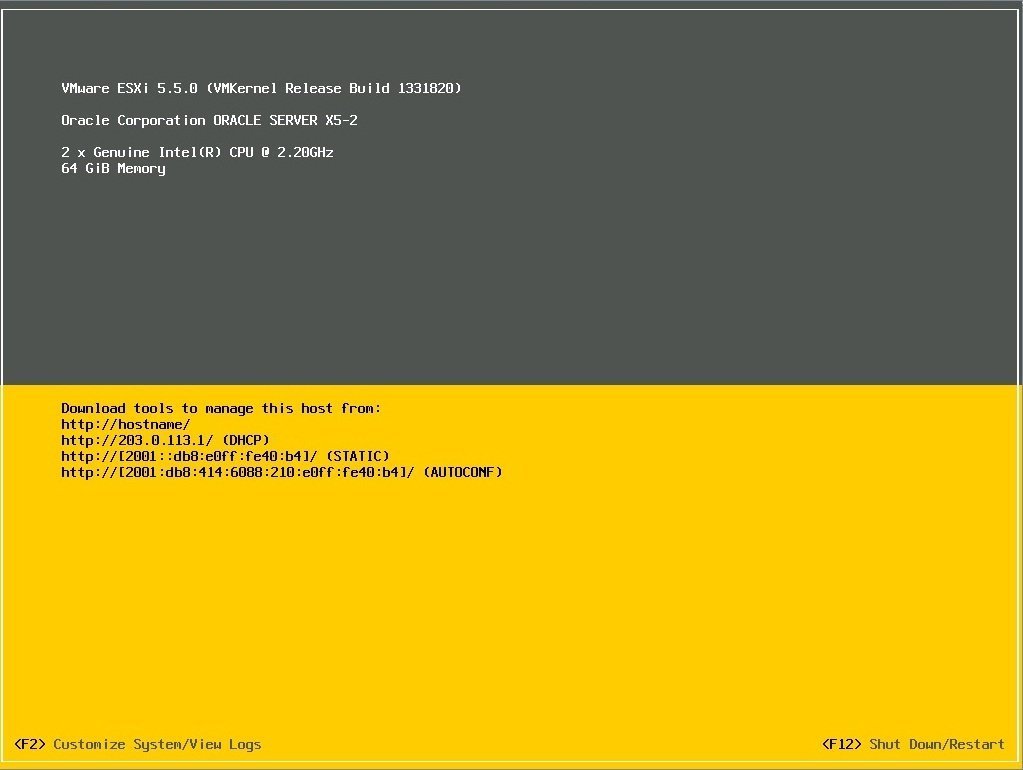
図 4-13 「Configure Management Network」メニューオプションの選択
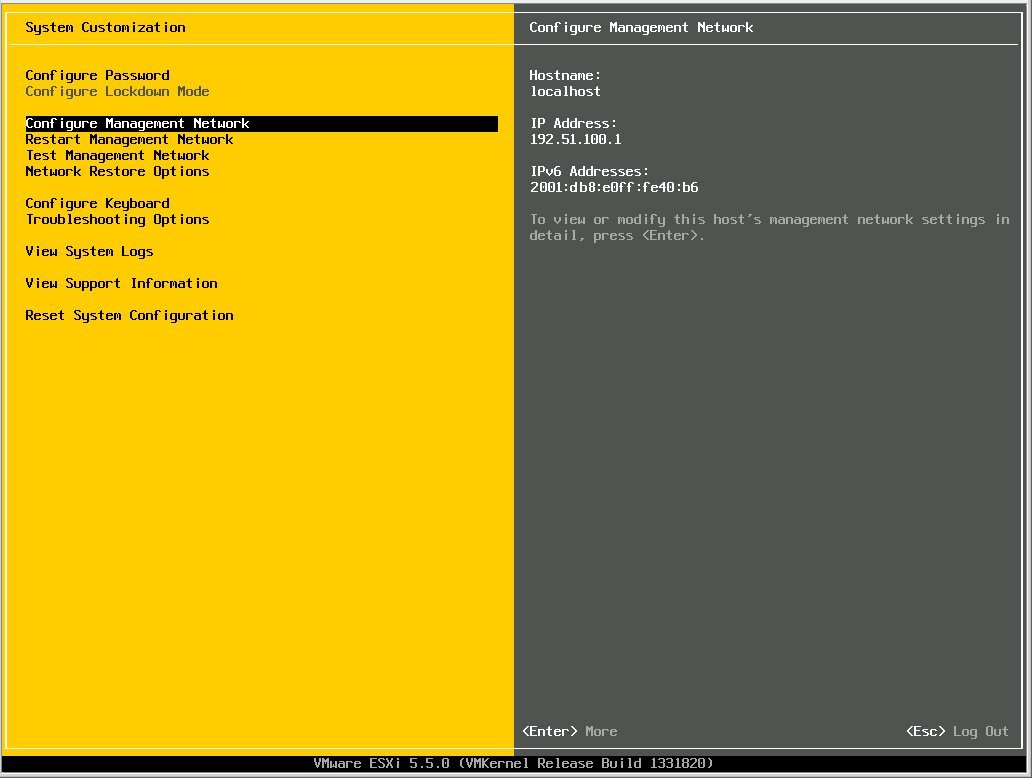
図 4-14 接続されている vmnic デバイスの選択
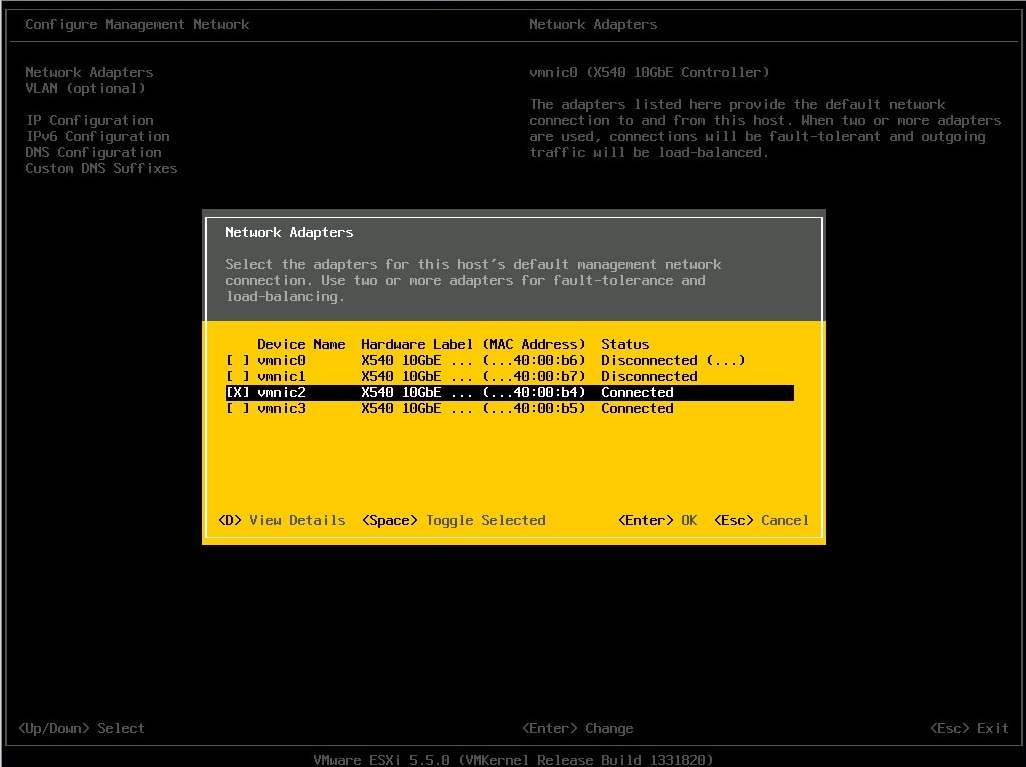
ネットワークが DHCP 用に構成されている場合は、これで IP 接続を使用できます。
図 4-15 ESXi シェルおよび SSH の有効化
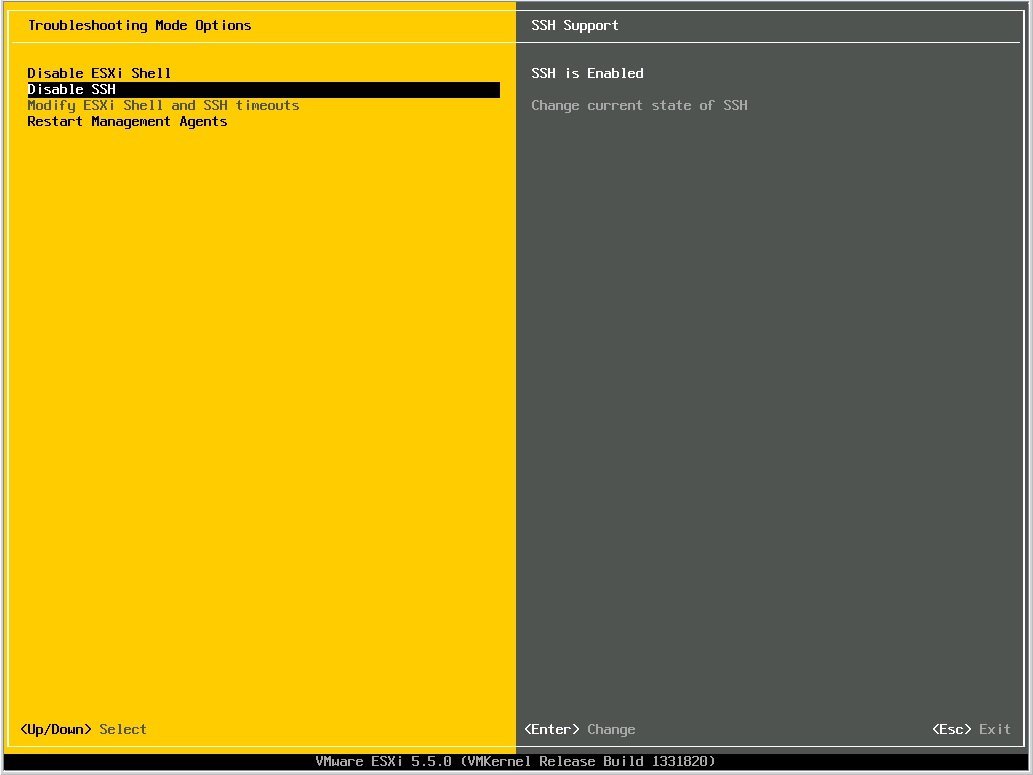
lsi_mr3 HBA ドライバが HBA で現在使用されています。
# esxcfg-scsidevs -a
vmhba38 ahci link-n/a sata.vmhba38 (0:0:31.2) Intel Corporation Wellsburg AHCI Controller
vmhba39 ahci link-n/a sata.vmhba39 (0:0:31.2) Intel Corporation Wellsburg AHCI Controller
vmhba0 ahci link-n/a sata.vmhba0 (0:0:31.2) Intel Corporation Wellsburg AHCI Controller
vmhba1 lsi_mr3 link-n/a pscsi.vmhba1 (0:3:0.0) LSI MegaRAID SAS Invader Controller
vmhba40 ahci link-n/a sata.vmhba40 (0:0:31.2) Intel Corporation Wellsburg AHCI Controller
vmhba33 usb-storage link-n/a usb.vmhba33 () USB
vmhba35 usb-storage link-n/a usb.vmhba35 () USB
#
# vim-cmd hostsvc/maintenance_mode_enter
'vim.Task:haTask-ha-host-vim.HostSystem.enterMaintenanceMode-394644943'
/vmfs/volumes/535592a8-1d9ce82f-333b-0010e04000b4
#
# esxcli software vib install -d
"directory-path-to-the-driver-zip-file/megaraid_sas.zip" --no-sig-check
Installation Result Message: The update completed successfully, but the system needs to be
rebooted for the changes to be effective. Reboot Required: true VIBs
Installed: LSI_bootbank_scsi-megaraid-sas_6.603.53.00-1OEM.550.0.0.1331820 VIBs
Removed: VMware_bootbank_scsi-megaraid-sas_5.34-9vmw.550.0.0.1331820 VIBs Skipped:
/vmfs/volumes/535592a8-1d9ce82f-333b-0010e04000b4
#
# esxcli software vib list
Name Version Vendor Acceptance Level Install Date
---------------- ------------- ------ ---------------- ------------
scsi-megaraid-sas 6.603.53.00-1OEM.550.0.0.1331820 LSI VMwareCertified 2014-04-23
ata-pata-amd 0.3.10-3vmw.550.0.0.1331820 VMware VMwareCertified 2014-04-21
ata-pata-atiixp 0.4.6-4vmw.550.0.0.1331820 VMware VMwareCertified 2014-04-21
ata-pata-cmd64x 0.2.5-3vmw.550.0.0.1331820 VMware VMwareCertified 2014-04-21
ata-pata-hpt3x2n 0.3.4-3vmw.550.0.0.1331820 VMware VMwareCertified 2014-04-21
ata-pata-pdc2027x 1.0-3vmw.550.0.0.1331820 VMware VMwareCertified 2014-04-21
ata-pata-serverworks 0.4.3-3vmw.550.0.0.1331820 VMware VMwareCertified 2014-04-21
....
# esxcli system module set --enabled=false --module=lsi_mr3
# vim-cmd hostsvc/maintenance_mode_exit
'vim.Task:haTask-ha-host-vim.HostSystem.exitMaintenanceMode-16263936'
#
# esxcfg-scsidevs -a
vmhba38 ahci link-n/a sata.vmhba38 (0:0:31.2) Intel Corporation Wellsburg AHCI Controller
vmhba39 ahci link-n/a sata.vmhba39 (0:0:31.2) Intel Corporation Wellsburg AHCI Controller
vmhba0 ahci link-n/a sata.vmhba0 (0:0:31.2) Intel Corporation Wellsburg AHCI Controller
vmhba1 megaraid_sas link-n/a unknown.vmhba1 (0:3:0.0) LSI/Symbios Logic MegaRAID SAS Invader Controller
vmhba40 ahci link-n/a sata.vmhba40 (0:0:31.2) Intel Corporation Wellsburg AHCI Controller
vmhba33 usb-storage link-n/a usb.vmhba33 () USB
vmhba35 usb-storage link-n/a usb.vmhba35 () USB
...